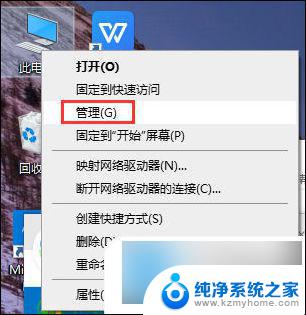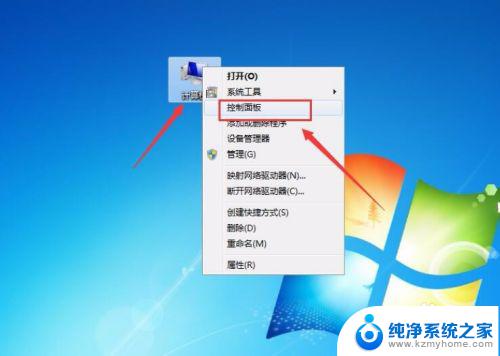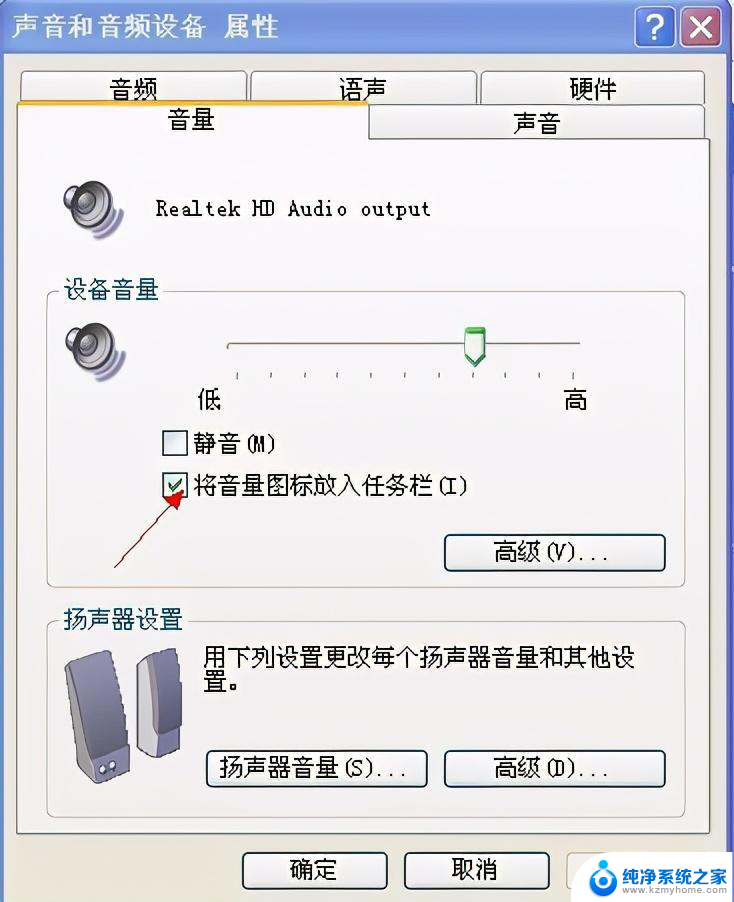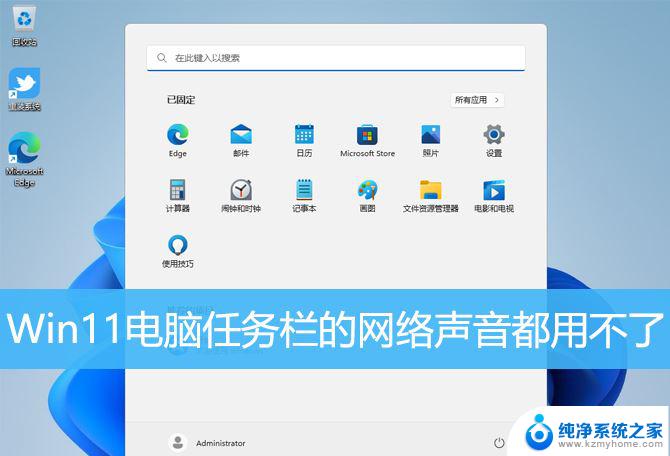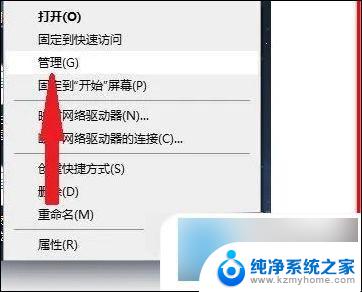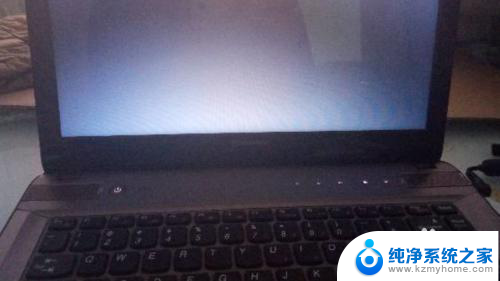win11电脑前面板usb接口没反应 Win11电脑USB接口插入设备无反应怎么解决
Win11电脑前面板USB接口没有反应是一个常见的问题,很多用户在插入设备时会发现USB接口无反应,造成这种问题的原因可能是驱动问题、硬件故障或者接口连接不良等。要解决这个问题,我们可以尝试重新安装USB驱动、检查设备是否正常连接以及重启电脑等方法来排除故障,希望以上方法能帮助您解决Win11电脑USB接口无反应的问题。
1、桌面右键点击【 此电脑 】,在打开的菜单项中,选择【 管理 】;
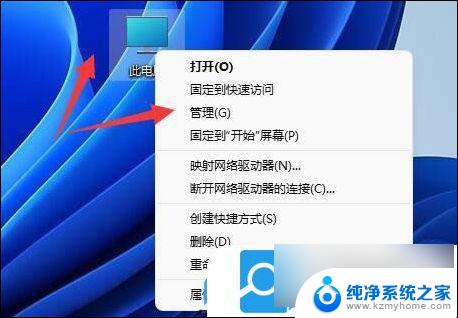
2、计算机管理窗口,左侧点击【 设备管理器 】;
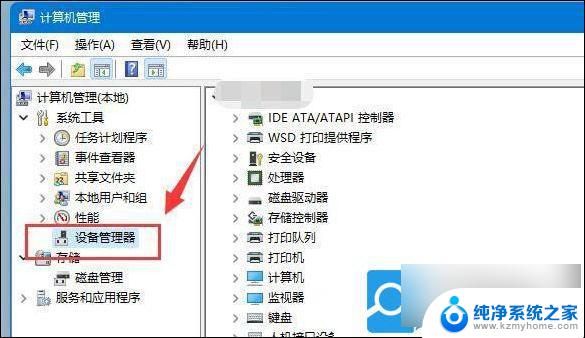
3、右侧找到并点击展开【 通用串行总线控制器 】,选择没反应的【 USB接口 】,并点击【 右键 】,在打开的菜单项中,选择【 卸载设备 】;
注意:如果不确定是哪个接口的话,可以一个个试
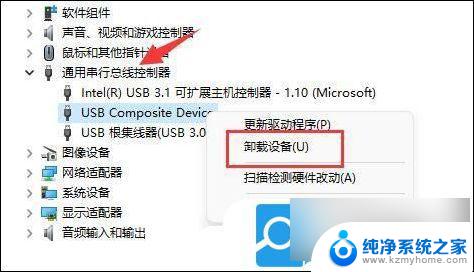
4、卸载设备窗口,点击【 卸载 】;
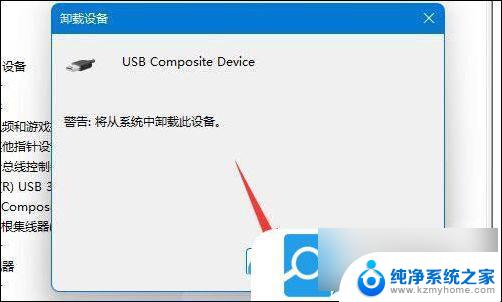
5、卸载完成后,需要重新插入USB设备。再返回到设备管理器,找到并【 右键 】点击通用串行总线控制器,在打开的选项中,选择【 扫描检测硬件改动 】就可以了;
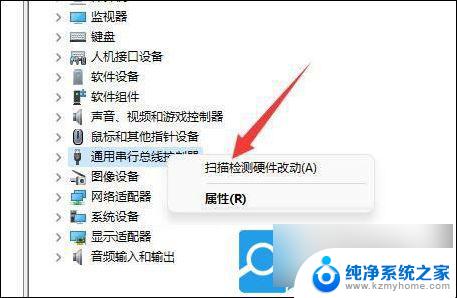
以上就是win11电脑前面板USB接口没有反应的全部内容,有遇到相同问题的用户可参考本文中介绍的步骤来进行修复,希望能对大家有所帮助。